Фото в винтажном стиле — урок для Photoshop CS4
 Вам не нравятся ваши фотки - они слишком скучны, на них не те цвета, которые вы ожидали, котрые вам хотелось бы на них видеть - это не проблема, в этом уроке я покажу как сдлеать фотку в винтажном стиле используя слои в Photoshop CS4.
Вам не нравятся ваши фотки - они слишком скучны, на них не те цвета, которые вы ожидали, котрые вам хотелось бы на них видеть - это не проблема, в этом уроке я покажу как сдлеать фотку в винтажном стиле используя слои в Photoshop CS4.
↓
↓
↓
↓
↓
Нет CS4? - не растраивайтесь функции есть и в ранних версиях Photoshop.
То, что должно получиться:

Оригинал:

Будьте внимательны при изменении слоёв, соблюдайте их порядок и выделение...
Шаг 1
Откройте вашу панель и добавте слой с настройками ярокости/контрастности (Brightness/Contrast). Яркость оставим на 0, а контрастность увеличим до 30.
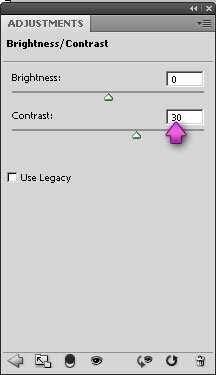
Шаг 2
Создайте ещё один слой, только на этот раз карту градинта и выбирете фиолетовый и оранжевый цвета - есть такой пресет. когда выберете выставте прозрачность слоя на 15%.
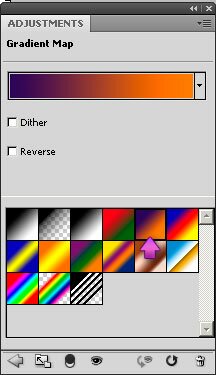
Шаг 3
Создайте ещё один слой єкспозиции (Exposure) и подкрутите гамму до 0,80.
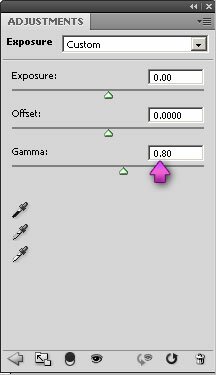
Шаг 4
Создайте ещё один слой яркости/контрастности и на этот раз я ркость подкрутите до 17.
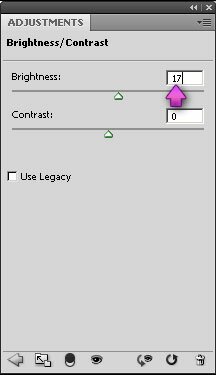
Шаг 5
Создайте ещё один слой цвета (Solid color) и выберете Оверлей (Overlay). Назначте цвет #00f6ff и прозрачность на 10%.
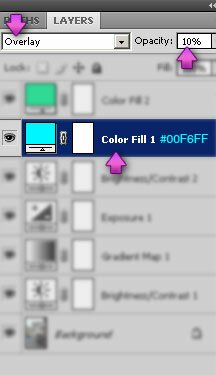
Шаг 6
Создайте ещё один слой цвета (Solid color), назначте ему цвет #00d480 и прозрачность на 8%.
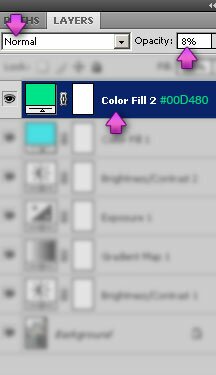
Шаг 7
Создайте ещё один слой цвета (Solid color) и выберете Многократность (Multiply). Назначте цвет #009ced, а прозрачность на 5%.
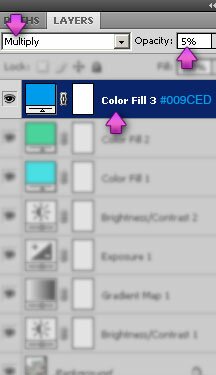
Шаг 8
Создайте слой градиента, установите его как Экран (Screen). Создайте градиент по умолчанию, используя цвета #308eb1 слева (Location: 0%) и #f6ff00 справа (Location: 100%) и выставте прозрачность слоя на 25%.
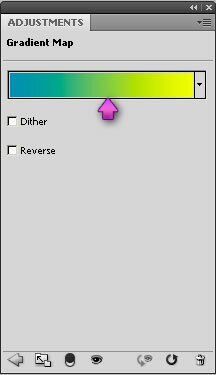
Шаг 9
Создайте ещё один слой яркость/контрастность и выставте контарстность на 52.
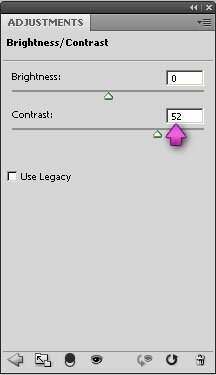
Обзор слоёв.
Дважды проверте порядок слоёв
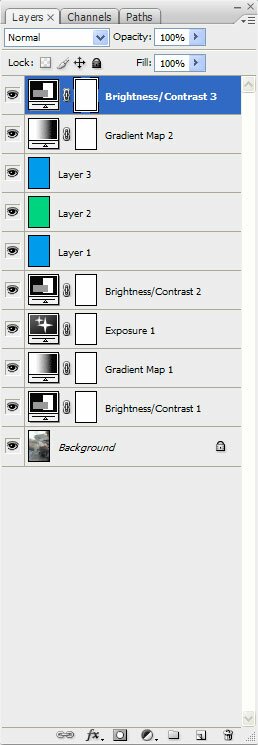
Вот и всё! Если вам не понравился результат, вы можете попробывать изменять настройки слоёв и получать свои шедевры. Ведь для того что бы создать классный рисунок надо много терпения, опыта и времени. Удачи! ))

Если вам понравилось, подпишись на наш RSS


